FileVault hilft Ihnen, Informationen auf einem Mac zu verschlüsseln. Es funktioniert, indem Daten auf dem Startvolume verschlüsselt werden, sodass jeder, der nicht autorisiert ist, nicht auf diese Informationen zugreifen kann. Erfahren Sie unten, wie Sie FileVault aktivieren.
So aktivieren Sie FileVault
Um FileVault zu aktivieren, benötigen Sie Administratorrechte. Sie können entweder Ihr Startvolume mit Ihrem iCloud-Konto und Passwort entsperren oder das System kann einen Wiederherstellungsschlüssel für Sie generieren. Achten Sie darauf, diese Informationen außerhalb Ihres Mac aufzuzeichnen, damit Sie nicht ausgesperrt werden. Es klingt offensichtlich, aber wenn Sie es gewohnt sind, alles auf Ihrem Mac aufzuzeichnen und zu speichern, kann es eine Angewohnheit sein, die Sie für die Aufzeichnung Ihrer Zugangsinformationen brechen müssen. Es gibt keine Möglichkeit, sich anzumelden oder zurückzusetzen, wenn Sie diese Informationen verlieren.
So aktivieren Sie FileVault:
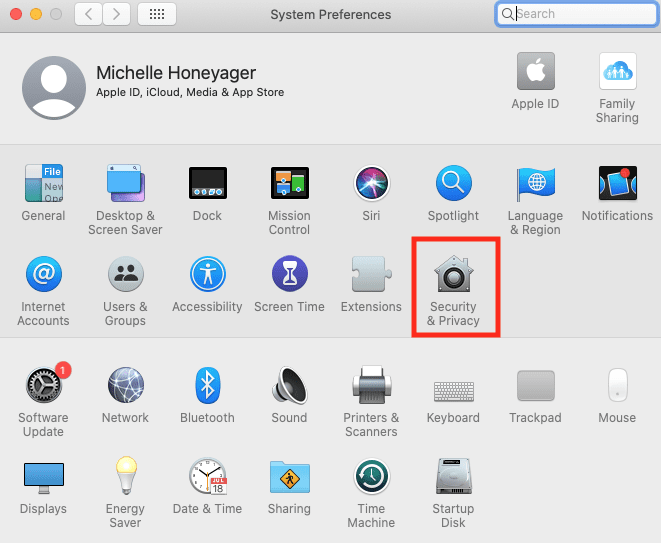 Wählen Sie das Apple-Symbol oben links auf dem Bildschirm aus. Wählen Sie Systemeinstellungen. Klicken Sie auf Sicherheit & Datenschutz.
Wählen Sie das Apple-Symbol oben links auf dem Bildschirm aus. Wählen Sie Systemeinstellungen. Klicken Sie auf Sicherheit & Datenschutz.
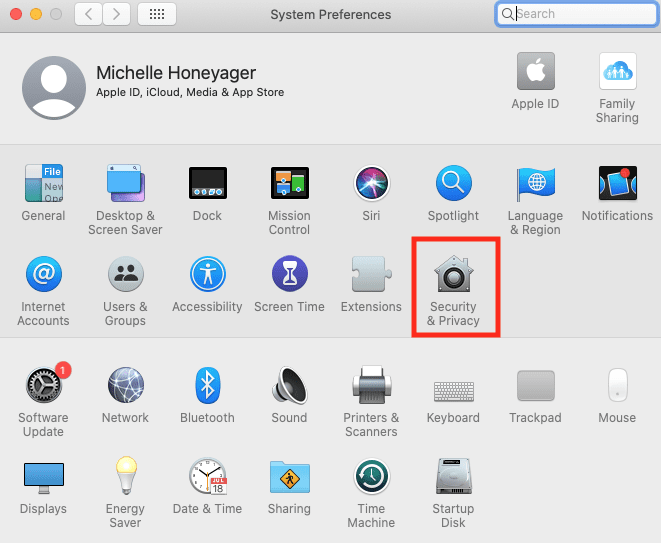 Klicken Sie auf das Schlosssymbol, um Änderungen zuzulassen. Sie müssen Ihren Administratornamen und Ihr Kennwort eingeben.
Klicken Sie auf das Schlosssymbol, um Änderungen zuzulassen. Sie müssen Ihren Administratornamen und Ihr Kennwort eingeben.

 FileVault auswählen.
FileVault auswählen.
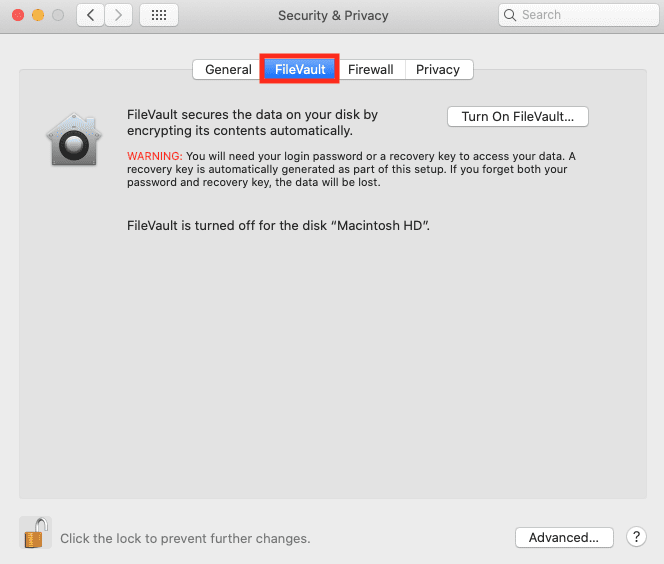
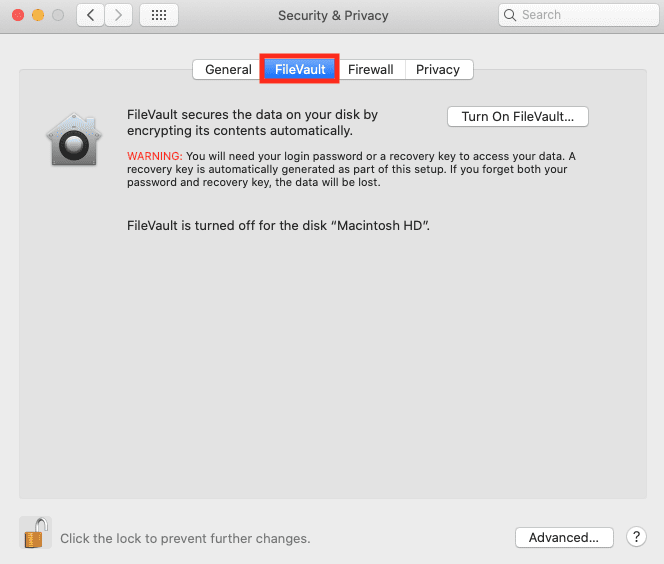 Klicken Sie auf FileVault aktivieren…
Klicken Sie auf FileVault aktivieren…
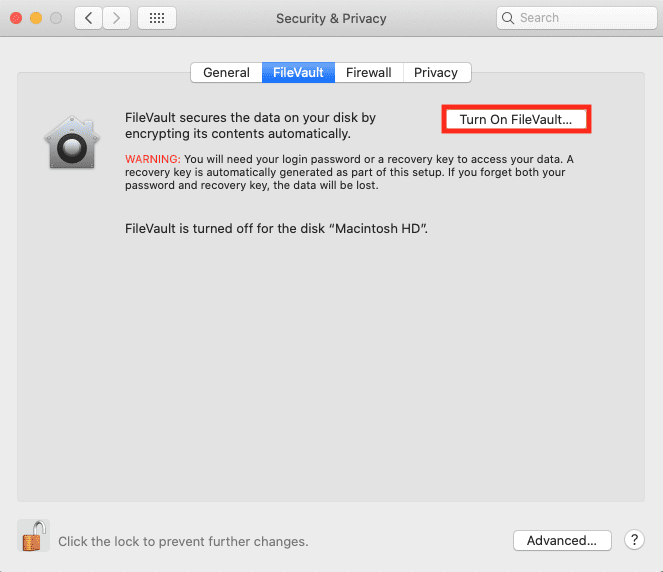
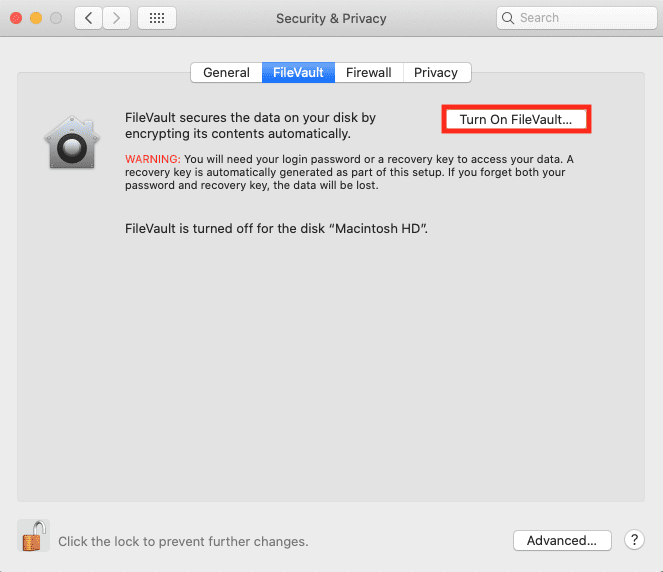 Jetzt können Sie auswählen, wie Sie Ihre Festplatte entsperren möchten. Klicken Sie entweder auf „Meinem iCloud-Konto erlauben, meine Festplatte zu entsperren“ oder „Wiederherstellungsschlüssel erstellen und mein iCloud-Konto nicht verwenden“. Klicken Sie auf Weiter.
Jetzt können Sie auswählen, wie Sie Ihre Festplatte entsperren möchten. Klicken Sie entweder auf „Meinem iCloud-Konto erlauben, meine Festplatte zu entsperren“ oder „Wiederherstellungsschlüssel erstellen und mein iCloud-Konto nicht verwenden“. Klicken Sie auf Weiter.
Jemand, der Ventura verwendet, muss möglicherweise über das Apple-Menü > Systemeinstellungen > Datenschutz und Sicherheit in der Seitenleiste > FileVault auf den FileVault-Bereich zugreifen.
Ihr Mac hat möglicherweise zusätzliche Benutzer. Ihre Informationen werden ebenfalls verschlüsselt und sie müssen die Festplatte mit ihrem Anmeldepasswort entsperren. Möglicherweise sehen Sie eine Schaltfläche Benutzer aktivieren, klicken Sie darauf. Wählen Sie den Benutzer aus, geben Sie das Login-Passwort ein, klicken Sie auf OK und dann auf Weiter.
FileVault kann lange dauern, bis es vollständig verschlüsselt ist. Während dieser Zeit können Sie den Computer weiterhin verwenden. Bis die Verschlüsselung abgeschlossen ist, können Sie FileVault nicht deaktivieren.
Beachten Sie außerdem, dass FileVault nicht mit ausgewählten stark partitionierten Festplattenkonfigurationen wie RAID verwendet werden kann.